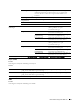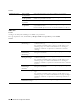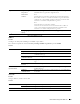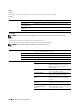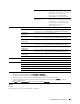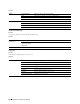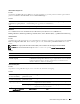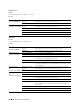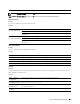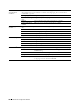Users Guide
188 Dell™ Printer Configuration Web Tool
Generer
selvunderskrevet
certifikat
*3
Klik for at få vist siden Generer selvunderskrevet certifikat og oprette en sikkerhedscertifikation fra
siden. Knappen Generer selvunderskrevet certificat er kun tilgængelig, når et selvunderskrevet
certifikat ikke er genereret.
Offentlig nøgle-metode Vælg Offentlig nøgle-metoden for det selvunderskrevne certifikat.
Størrelse af offentlig
nøgle
Vælg størrelsen på offentlig nøgle.
Udsteder Angiver udstederen af det SSL-selvunderskrevne certifikat.
Generer underskrevet
certifikat
Klik for at generere det SSL-selvunderskrevne certifikat.
Upload underskrevet
certifikat
*3, 4
Klik for at få vist siden Upload underskrevet certifikat og for at uploade certifikatfilen til enheden fra
siden.
Kodeord Indtast kodeordet for at uploade certifikatfilen.
Bekræft kodeord Indtast adgangskoden igen for at bekræfte den.
Filnavn Klik på Gennemse for at gennemse filnavnet, der skal uploades til enheden.
Importer Klik på Importer for at uploade certifikatfilen til enheden.
Certifikatstyring
*3, 4
Klik for at få vist siden Certifikatstyring og for at styre en sikkerhedscertifikation fra siden.
Kategori Vælg enheden, der skal certificeres.
Certifikatformål Vælg forbindelsen, der skal certificeres.
Certifikatrækkefølge Vælg rækkefølgen, der skal certificeres.
Vis listen Klik på siden Certifikatliste.
Certifikatliste
*3
Kategori Viser enheden der skal certificeres, som er valgt på siden Certifikatstyring.
Certifikatformål Viser forbindelsen, der skal certificeres, som er valgt på siden
Certifikatstyring.
Udstedt til Viser listen af certifikatrækkefølge.
Gyldighed Viser, om certifikatet er gyldigt eller ej.
Certifikatdetaljer Klik for at få vist siden Certifikatdetaljer. Siden SSL/TLS vises, når der ikke
er valgt noget element i kolonnen Udstedt til.